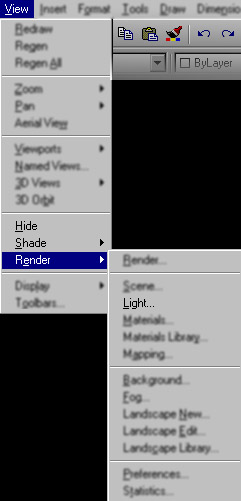 View menu – Render – Light
View menu – Render – LightHoofdstuk 12:
De zonnesimulatorMet de zonnesimulator kun je de stand van de zon op een bepaalde dag, een bepaalde plaats en een bepaalde tijd simuleren. De zon is hier in feite een lamp (distant light), waaraan bepaalde eigenschappen zijn toegekend, zoals positie van het noorden, datum, tijd en plaats op de aarde. AutoCAD rekent nu de positie uit waar het licht moet komen te staan. Het effect van de zonnesimulator wordt duidelijk bij het uitrenderen van je scene. Je krijgt een duidelijk beeld van de belichting en de schaduwval.
Aanmaken zon:
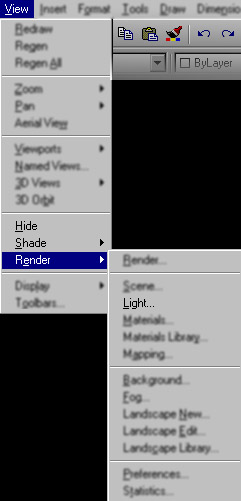 View menu – Render – Light
View menu – Render – Light
We gaan nu een nieuwe distant light aanmaken:
Selecteer distant light
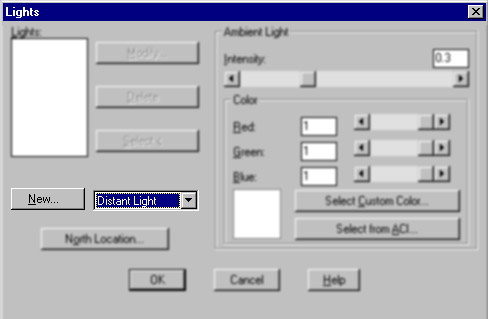 Klik op New…
Klik op New…
Je krijgt nu een venster met opties voor je distant light. Typ in het vak Light name een naam waarmee je je zon makkelijk kunt herkennen, zoals "21dec12" voor de stand van de zon op 21 december om 12:00 uur.
Schaduw-opties instellen:
Vink in het vak Shadows het hokje Shadows on aan
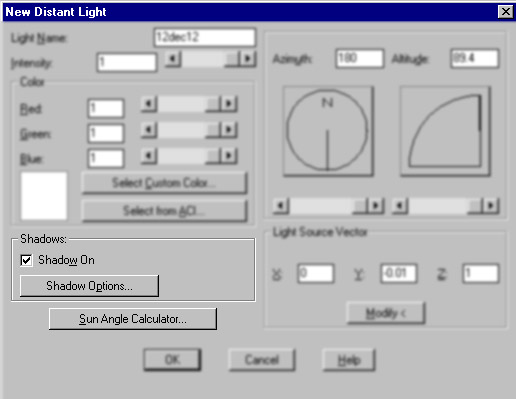 Klik Shadow Options…
Klik Shadow Options…
Vink het hokje Shadow Volumes/Ray Traced Shadows aan, klik OK
De datum en tijd instellen:
Klik op de Sun Angle Calculator
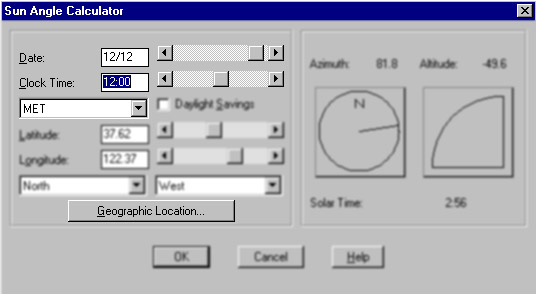 Je kunt nu de datum en tijd instellen. Kies hierbij voor MET-tijd.
Je kunt nu de datum en tijd instellen. Kies hierbij voor MET-tijd.
De geografische lokatie instellen:
Klik Geographic Location…
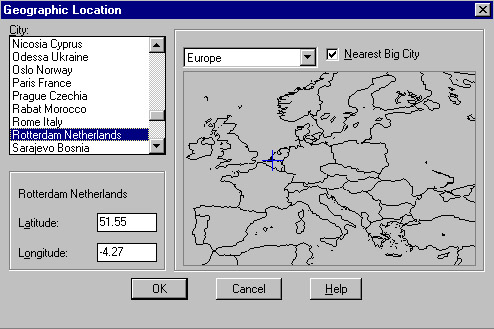
Kies EUROPE. In het vak City kies je Rotterdam Netherlands.
Het enige wat nog ingesteld moet worden is de positie van het noorden. Deze kun je invoeren met North Location…
We hebben nu een zon gemaakt op 21 december om 12 uur in de goede tijdzone (Rotterdam).
Het renderen van de bezonningssituaties.
Om nu te kijken hoe locatie en ontwerp worden belicht op verschillende tijden en data, moeten er plaatjes gerenderd worden. Om te kunnen renderen moet je eerst aangeven wàt je wilt renderen. Daarom moet je een scene maken, dat is een combinatie van een viewpoint en een light.
Het aanmaken van een scene:
View menu – Render - Scene
Klik op New.. om een nieuwe scene aan te maken
Je maakt nu een combinatie van een view en een light: kies in het vak Views een gezichtspunt. (Als je zelf geen views hebt gemaakt is alleen de current view beschikbaar: dat is de view die je op het moment hebt staat op je scherm. Dit kan dus een top view zijn, maar ook een isometrie.)
Kies in het vak Lights een zon. Geef de scene weer een naam waaraan je hem makkelijk kunt herkennen, zoals "21dec12" voor 21 december om 12 uur. Klik OK.
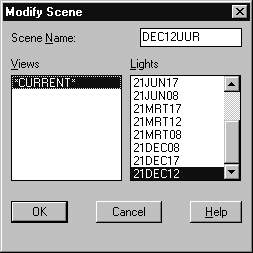
Het renderen van een scene:
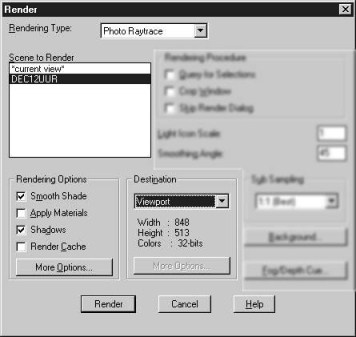 View menu – Render – Render…
View menu – Render – Render…
Kies Rendering Type – Photo Raytrace
Selecteer de scene die je wilt renderen.
Rendering Options: vink het hokje Shadows aan, vink Apply Materials uit.
Destination: je kunt kiezen waar je rendering heen moet, kies je Viewport dan verschijnt het plaatje op je scherm, kies je File dan kun je er een bestand van maken dat je bijvoorbeeld in Word kunt invoegen. Als je eerst het resultaat wilt bekijken, render dan eerst naar je Viewport. Klik nu op Render.